WhtsApp neemt een belangrijke plaats in ons leven in. Door het nieuwe beleid zijn de mensen die het gebruiken nu slaperig geworden. Hierdoor hebben veel mensen zich tot andere boodschappers gewend. Tegelijkertijd heeft de Indiase regering een nieuwe app voorbereid om dit in gedachten te houden. Deze app heet Sandes. Deze app is uitgebracht voor zowel Android als iOS. Het bericht is gemaakt net als de nieuwe chat-app. In deze app kun je zowel bellen als foto en video sturen, samen met chatten. Deze app werd momenteel alleen op proef aan werknemers gegeven. Behalve mobiel, kan deze app ook op internet worden uitgevoerd, zoals WhatsApp. Nu kunt u het ook downloaden en gebruiken.
Alles over Sandes App
Deze app kan worden gedownload op zowel iOS- als Android-platforms, maar is nog niet gelanceerd in Play Store en App Store.
waarom wordt mijn telefoon niet bijgewerkt
hoe te downloaden
Deze app je Sandes ( https://www.gims.gov.in/dash/dlink ) Kan worden gedownload door naar de portal te gaan.
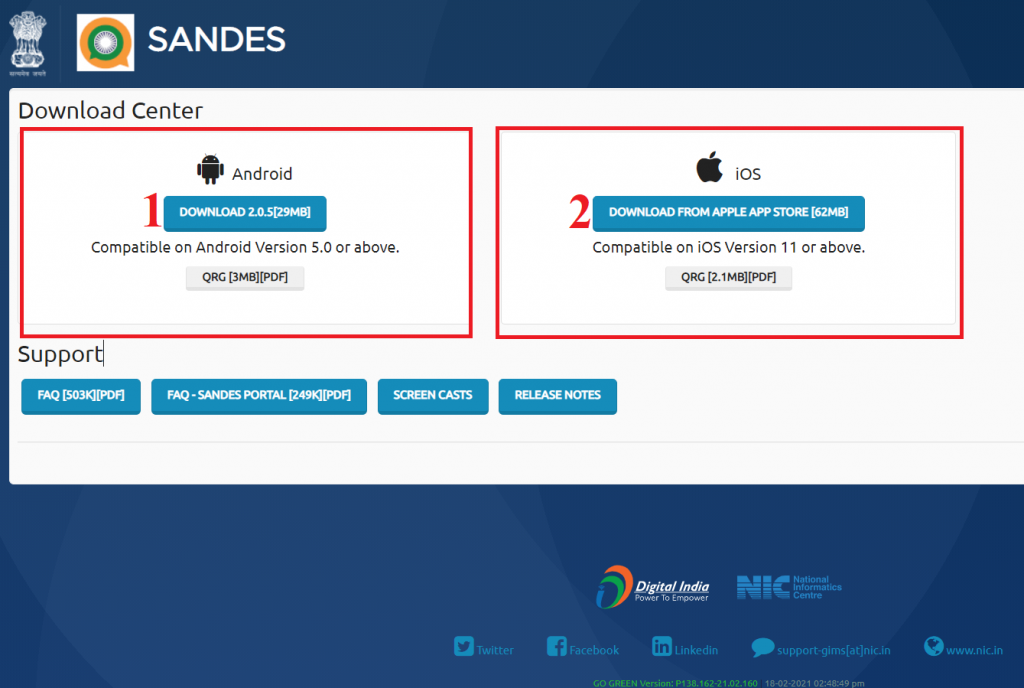
Wanneer u naar het berichtenportaal gaat, krijgt u de mogelijkheid om zowel Android als iOS te downloaden. Die u kunt downloaden en installeren op basis van uw mobiel.
Hoe te gebruiken
1. Na het downloaden en installeren van GISM moeten de machtigingen in orde zijn.


2. Na het geven van toestemming zal hij de toegang vragen van contacten die u moet toestaan.
hoe foto van Google-account te verwijderen
3. Hierna moet u op Toestaan klikken om toestemming te geven voor het telefoongesprek.


4. Nadat je toestemming hebt gegeven voor het telefoongesprek, moet je toestemming van de camera toestaan om foto's en video's te verzenden door op te nemen.
5. Hierna vraagt u toestemming voor bestanden en audio van uw telefoon. Wat je moet toestaan.

6. Vervolgens wordt de welkomstpagina van de app geopend. Waarin je moet inloggen via mobiel nummer of e-mail.
7. Als je het mobiele nummer gebruikt, klik dan op de mobiele optie.


8. Waarna het mobiele nummer moet worden geschreven. Hierna moet u bovenaan op de optie GET OTP klikken.
9. Dan komt OTP op je mobiel. Wat je moet schrijven. Hierna moet u op Volgende klikken.


10. Hierna moet uw volledige naam worden geschreven. Hierna moet u op Volgende klikken.
hoe verwijder ik een apparaat van google
11. Hierna moet Man / Vrouw worden geselecteerd. Dan moet je op Volgende klikken.


12. Nu moet de foto erin worden geüpload. Wil je de foto niet uploaden, sla deze dan over of upload de foto en klik op Volgende.
13. Dan kan de locatie een zijn van Toestaan of Overslaan.
hoe verschillende meldingsgeluiden android toe te wijzen


14. Hierna heeft u toestemming van u nodig om het telefoonnummerboek te scannen. Waarin u op Synchroniseren moet klikken.
15. Hierna kan het chatten worden gestart. Het zal ook de mogelijkheid hebben van groepschat.

16. Hierin krijgt u de optie Chatback-up. Waarin al uw chats worden opgeslagen in e-mail.
Als je ons artikel leuk vond, deel het dan en volg ons ook op sociale media. Mocht je hier vragen over hebben, stel deze dan in de comments.
Facebook-opmerkingenvak








